Introduzione
Lo stack LAMP è un insieme di strumenti open source utilizzati per lo sviluppo di applicazioni web. Affinché un'applicazione Web funzioni, deve includere un sistema operativo server, un server Web, un database e un linguaggio di programmazione. Ogni livello di software è necessario per creare un sito Web dinamico e basato su database.
Questo tutorial passo dopo passo mostra come installare LAMP in Ubuntu.
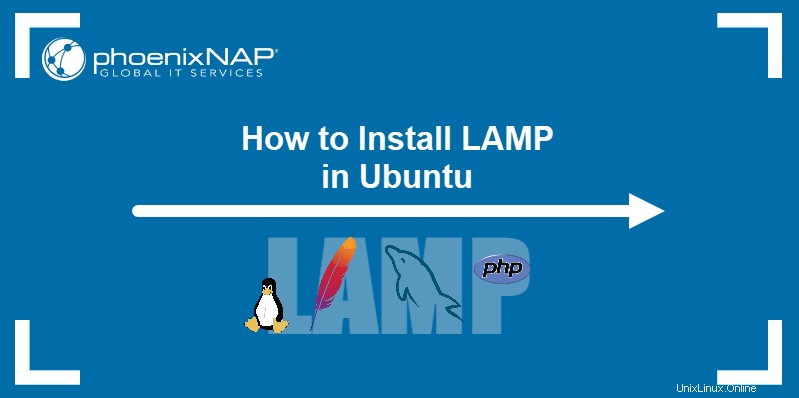
Prerequisiti
- Ubuntu 18.04 o successivo
- Utente con privilegi sudo
- Accesso a un terminale/riga di comando
Come installare LAMP in Ubuntu
LAMP è una raccolta di quattro componenti che costituiscono un ambiente di sviluppo web completamente funzionale. L'acronimo LAMP contiene le iniziali dei nomi dei componenti:
- Linux Sistema operativo
- Apache Server HTTP
- MySQL sistema di gestione della banca dati
- PHP linguaggio di programmazione (a volte vengono utilizzati anche Pearl e Python nello stack)
Segui i passaggi seguenti per installare ogni strumento sul tuo sistema.
Passaggio 1:installa Apache
Apache HTTP Server è il server Web in esecuzione su Linux nello stack LAMP. Il server Web utilizza HTTP per elaborare le richieste e trasmettere informazioni tramite Internet.
Segui la procedura seguente per installare Apache.
1. Prima di installare il primo componente LAMP, assicurarsi che l'elenco dei pacchetti sul sistema sia aggiornato. Nel terminale, digita:
sudo apt update2. Per installare il pacchetto Apache, eseguire il comando seguente:
sudo apt install apache2 -y
Nota: Il -y flag consente di saltare la richiesta di conferma dell'installazione.
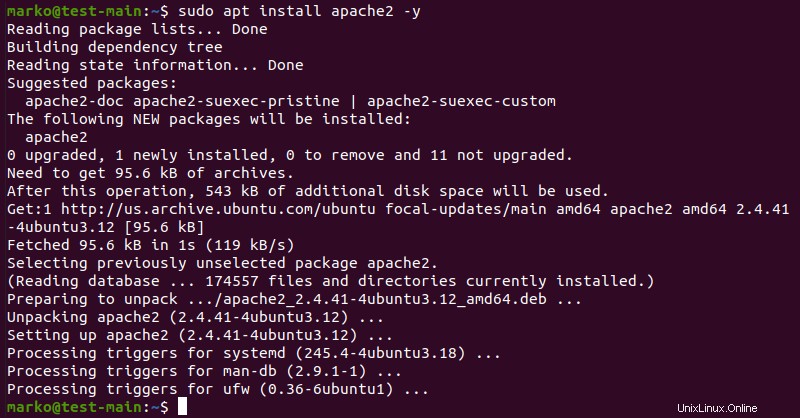
3. Verifica se Apache è stato installato correttamente controllando lo stato del servizio Apache:
sudo service apache2 status
Il servizio viene visualizzato come running nell'output:
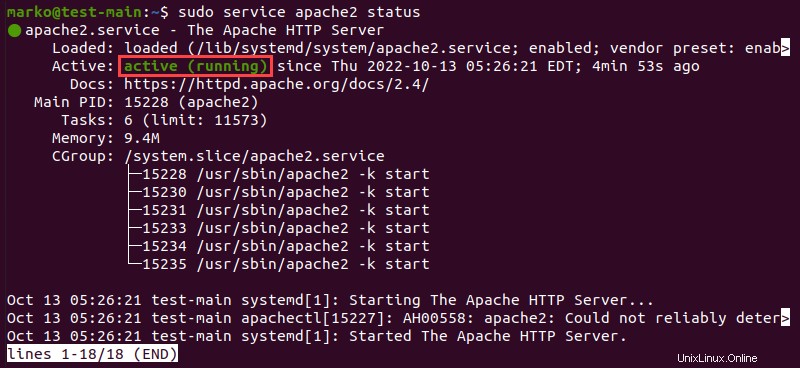
Esci dalla schermata di stato premendo Ctrl + C sulla tastiera.
4. Successivamente, assicurati che il firewall UFW contenga i profili Apache digitando il seguente comando:
sudo ufw app list
5. Assicurati che Apache sia completo il profilo consente il traffico sulle porte 80 e 443 eseguendo il comando:
sudo ufw app info "Apache Full"L'output dovrebbe essere simile al seguente esempio:
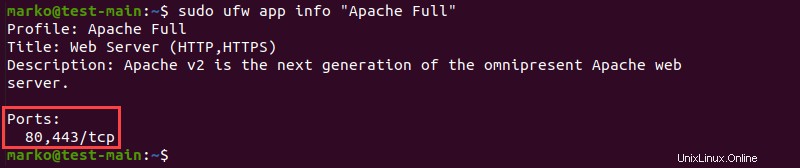
6. Per confermare che Apache sia in esecuzione, inserisci l'indirizzo IP del tuo server nella barra degli indirizzi di un browser Internet e premi INVIO .
La pagina del server Web Apache di prova dovrebbe essere visualizzata come di seguito.
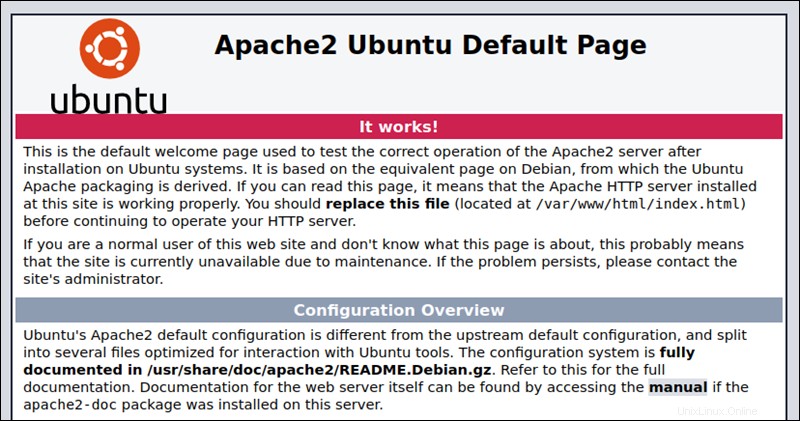
Nota: Puoi anche accedere alla pagina di test di Apache digitando localhost nella barra degli indirizzi.
Fase 2:installa MySQL e crea un database
MySQL è un sistema di gestione di database relazionali per la creazione e il mantenimento di database dinamici a livello aziendale. È compatibile con tutte le principali piattaforme OS, il che lo rende adatto allo sviluppo di applicazioni web.
Nota: Consulta il nostro articolo e scopri cos'è un database relazionale.
Installa MySQL digitando il seguente comando:
sudo apt install mysql-server -y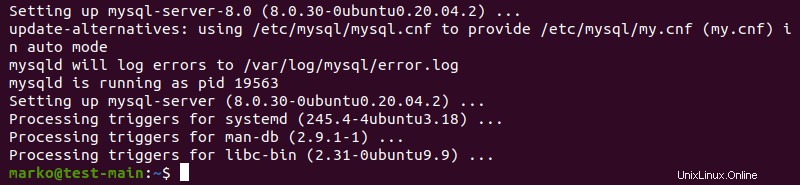
Fase 3:installa PHP
Sebbene anche altri linguaggi di programmazione, come Python e Pearl, funzionino bene all'interno di LAMP, PHP è solitamente lo strato finale dello stack perché si integra bene con MySQL. In quanto linguaggio tipizzato dinamicamente, PHP si integra nell'HTML, migliorando la velocità e riducendo la complessità delle applicazioni web.
Installa PHP seguendo i passaggi seguenti.
1. Ottieni i pacchetti PHP necessari digitando:
sudo apt install php libapache2-mod-php php-mysql -y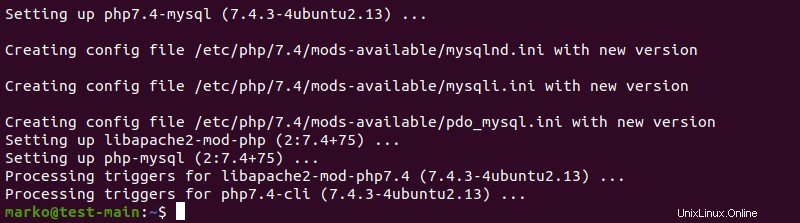
2. Modificare il modo in cui Apache serve i file aprendo la dir.conf file in un editor di testo con privilegi di root:
sudo nano /etc/apache2/mods-enabled/dir.confIl file di configurazione è simile all'esempio seguente:

Per impostazione predefinita, Apache cerca prima un index.html scheda di archivio.
3. Modifica l'elenco in modo che index.php il file è nella prima posizione:

4. Premi CTRL + X per salvare e chiudere il file. Premi y e INVIO per confermare.
Installa moduli PHP (opzionale)
Se necessario, aggiungi più moduli per migliorare la funzionalità di PHP. Cerca, visualizza e installa varie librerie e moduli seguendo la procedura seguente.
1. Ottieni un elenco di moduli PHP disponibili con:
apt-cache search php- | less
Il comando invia i risultati del apt-cache cerca in less per semplificare la visualizzazione dell'output.

2. Scorri verso l'alto e verso il basso utilizzando i tasti freccia per visualizzare tutte le opzioni, inclusa una breve descrizione per ciascun modulo.
3. Ad esempio, per scoprire cosa è il modulo php7.4-tidy fa, digita:
apt-cache show php7.4-tidyL'uscita visualizza la descrizione del modulo.
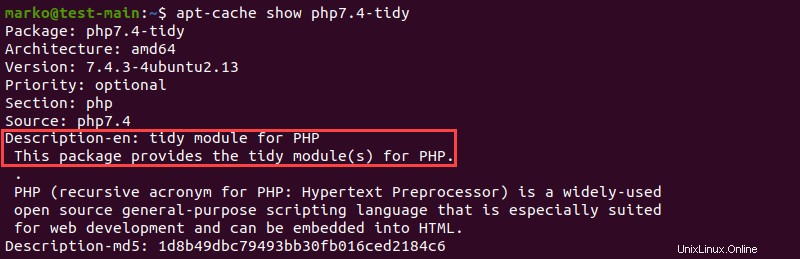
4. Per installare il php7.4-tidy pacchetto dopo aver visualizzato la sua descrizione, utilizzare il seguente comando:
sudo apt install php7.4-tidy5. Al termine, premi q per uscire.
Fase 4:riavvia Apache
Affinché le modifiche abbiano effetto, riavvia il servizio Apache digitando:
sudo systemctl restart apache2Se il comando viene eseguito correttamente, non restituisce alcun output.
Fase 5:verifica l'elaborazione PHP sul server Web
Per testare la nuova installazione di LAMP, crea uno script PHP di base e inseriscilo nella directory principale web situata in /var/www/html/ , quindi controlla se lo script è accessibile tramite un browser Internet. I passaggi seguenti spiegano la procedura per eseguire questo test.
1. Crea un file nella directory principale web digitando il seguente comando:
sudo nano /var/www/html/info.php2. All'interno del file, digita il codice PHP:
<?php
phpinfo ();
?>
3. Premi CTRL + X per salvare e chiudere il file. Premi y e INVIO per confermare.
4. Aprire un browser Internet e digitare il seguente indirizzo:
[server-ip-address]/info.phpIn alternativa, digita:
localhost/info.phpL'output dovrebbe visualizzare i dettagli dello stack LAMP, come mostrato nell'immagine seguente:
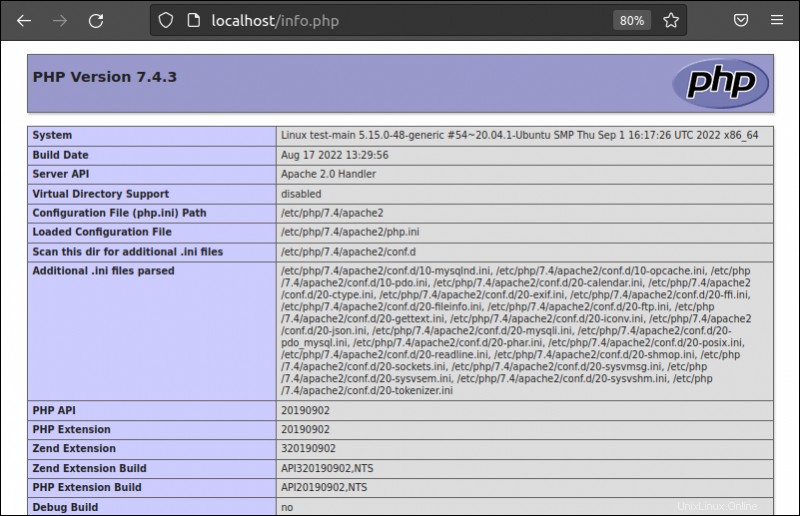
Nota :l'hosting di un'applicazione Web sulla nostra piattaforma Bare Metal Cloud consente di eliminare il sovraccarico di virtualizzazione e migliorare le prestazioni complessive dell'app.
Conclusione
Seguendo questa guida, hai installato correttamente ogni livello del software richiesto per creare lo stack LAMP su Ubuntu . Con LAMP hai tutto il necessario per iniziare lo sviluppo di applicazioni web.